Содержание
Оцените публикацию:Рейтинг: 4,6Голосов: 3
Основные возможности MyPublicWiFi:
- Прекращение раздачи с помощью одного клика.
Внимание!
После установки MyPublicWiFi программа затребует перезагрузить компьютер.Русификация программы MyPublicWiFi.Скопируйте и вставьте папку Languages (из скачанного архива MyPublicWiFi-Russian.rar, ссылка на загрузку приведена ниже) в папку с установленной программой (обычно, это C:Program FilesMyPublicWiFi) с подтверждением слияния папок Languages. Затем запустите программу и во вкладке «Management» в блоке «Language» выберите русский язык. Теперь MyPublicWiFi будет на русском языке! Архив с файлами русификации можно открыть используя архиватор WinRAR или бесплатный архиватор 7-Zip. При необходимости скачать архиватор бесплатно можно на нашем сайте.
Последние изменения
Изменения и дополнения в последней версии MyPublicWiFi 5.1:
- Исправлены ошибки обнаруженные в предыдущей версии MyPublicWiFi 5.0.
Технические данные
| Логотип программы: |  |
| Название программы: | MyPublicWiFi |
| Версия программы: | 5.1 |
| Дата обновления: | 21-02-2017 |
| Версия Windows: | Windows 7, Windows 8, Windows 10 |
| Язык: | Русский |
| Лицензия: | |
| Сайт разработчика: | mypublicwifi.com |
Ссылки на скачивание
Скачать бесплатно по прямой ссылке программу MyPublicWiFi 5.1
Скачать бесплатно русский языковой пакет для MyPublicWiFi
Раздел публикации: СетьДата публикации: 21-02-2017, 11:32
Похожие публикации
MyPublicWiFi – это бесплатная программа, позволяющая создавать виртуальную точку доступа к интернету, на русском иногда произносят, как Мой Паблик Вай-Фай. С помощью нее можно превратить простой ноутбук в Wi-Fi роутер. Утилита полезна только в том случае, если на компьютере (ПК) присутствует Вай-фай адаптер.
Установка и настройка
Скачать программу MyPublicWiFi можно на официальном сайте. После чего следовать инструкции по установке:
-
открыть установочный файл;
- следовать инструкции мастера установки (в каждом вплывающем окне нажимать «Далее»);
- после того как программы полностью установится надо перезагрузить компьютер.
Чтобы произвести настройки рекомендуется следовать инструкции:
-
запустить приложение от имени администратора. Для этого надо навести курсор на значок утилиты и нажать правой кнопкой мыши и выбрать нужный пункт;
- в появившемся окне ввести название сети в первой строке. Оно может содержать цифры и английский алфавит;
- во второй строке необходимо ввести пароль. Стоит выбрать сложную комбинацию цифр, букв и символов;
- в третьей строке нужно выбрать подключение от которого будет раздаваться интернет. Если на ПК постоянно используется только одно подключение, то программа определит его самостоятельно. В случае использования 2-х и более нужно выбрать предпочтительное;
- чтобы начать или прекратить раздачу Вай-Фая необходимо нажать на кнопку «Set up and Start».
Как пользоваться программой
Чтобы грамотно использовать и настроить приложение на Windows 7/8/10 рекомендуется изучить его функционал:
- вкладка Setting. Используется для смены пароля, логина или подключение для раздачи интернета;
- вкладка Clients. Используется для просмотра подключенных устройств к точке доступа;
- вкладка Management. Используется для смены языка, автоматического запуска при включении ПК, включения журнала работы утилиты. А также для запрета пользования утилитам по протоколу Р2Р (к ним относятся Торренты). Полезно для ограничения трафика.
Что такое VPN
Частые проблемы
Довольно частой проблемой становится то, что ПК уходит в сон и раздача Интернета прекращается. Чтобы это устранить необходимо сделать следующее:
- зайти в панель управления и установить мелкие значки. Перейти в раздел электропитания;
- в появившемся окне перейти к настройке схемы электропитания;
- вне зависимости от способа получения питания ноутбуком (от сети или от батареи) нужно запретить ПК переходить в спящий режим. После чего сохранить внесенные изменения.
Эти манипуляции позволят бесперебойно получать доступ к беспроводной сети.
MyPublicWiFi не работает
В некоторых случаях появляются проблемы, которые мешают корректной работе приложения. Все они достаточно быстро устраняются.
Отсутствуют права Администратора
Иногда приложение не работает, так как его запуск совершался без прав администратора. Для устранения этой проблемы рекомендуется сделать следующее:
- закрыть утилиту и перезапустить компьютер;
- Навести курсор на значок утилиты и нажать правой кнопкой мышки;
- выбрать строку «Запустить от имени администратора».
Выключен Wi-Fi Адаптер
В некоторых случаях программа My Public Wi-Fi запущена правильно, но раздача интернета не производится. Это говорит о том, что на ПК отключен адаптер Вай-Фай. Чтобы его включить надо нажать сочетание клавиш Fn и той, на которой обозначен значок радиовышки.
Также включить адаптер можно и через интерфейс ОС (в Windows 8/10), а именно через центр уведомлений. Чтобы его вызван нужно нажать сочетание клавиш Win+A или просто нажать на значок интернет подключения на нижней панели. После нажать на значок WiFi, это приведет адаптер в действие.
Программа заблокирована антивирусом
Утилита Май Паблик Вай-Фай своей работой вносит корректировки в работу всей сети. Из-за этого ее может заблокировать антивирус установленный на ПК. Чтобы убедиться в этом рекомендуется отключить антивирус на некоторое время. После запустить утилиту. Если она работает без проблем значит антивирус не дает ей полноценно выполнять свои функции.
Почему возникает ошибка 769 и как ее исправить
Чтобы этого не повторялось рекомендуется внести программу в список исключений для антивируса.
Mypublicwifi не раздает интернет
Возможно и такая проблема как отсутствие раздачи от программы при подключении к точке доступа. Это связано с тем, что в настройках не разрешена раздача интернета.
Чтобы это исправить надо запустить MyPublicWiFi и перейти на вкладку Setting. Нужно поставить галочку над выбранным для раздачи подключением.
Компьютер не перезагружался после установки
Приложение может не работать корректно, если после ее установки не производился перезапуск ОС. В этом случае достаточно просто перезагрузить ПК, и утилита заработает.
Неправильный логин или пароль
Важно при создании имени использовать только английские буквы без пробелов. Даже пробел в конце может создать проблемы. Если не удается подключиться к точке, то стоит перезапустить утилиту и заново ввести логин и пароль.
Заметка! Использовать для логина только английский алфавит. Для пароля — цифры, английские буквы, символы.
Вирусы на ноутбуке
Программа может работать некорректно из-за наличия вирусных угроз на ПК. Рекомендуется установить надежный антивирус и просканировать компьютер на наличие вирусов. В случае их обнаружения следовать подсказкам антивируса и устранить их.
Mypublicwifi – отзывы о программе
Многие пользователи отмечают что Mypublicwifi очень полезное приложения. Среди ее достоинств выделяют:
- простоту использования;
- полную замену роутера;
- возможность ограничивать трафик.
Среди недостатков выделяют только отсутствие русского языка в официальной версии.
Читайте также:
В наше время огромное количество гаджетов поддерживают технологию Wi-Fi, однако не все их владельцы имеют дома роутер, который позволяет получить беспроводной доступ с устройств в сеть интернет.
Отсутствие роутера можно компенсировать ноутбуком с поддержкой Wi-Fi или специальным Wi-Fi адаптером (он гораздо дешевле роутера). Так вот, имея ноутбук / нетбук или USB / PCI Wi-Fi адаптер, вы сможете с их помощью создать точку доступа.
Таким образом, не имея под рукой роутера, можно очень быстро поднять собственную Wi-Fi сеть благодаря программе MyPublicWiFi. Она позволяет не вдаваться в дебри сетевых настроек и менее чем за минуту получить доступ к интернету по Wi-Fi.
My Public Wi-Fi обладает простым интерфейсом и минимумом настроек, поэтому пользователь не сможет запутаться. Приложение позволяет задать имя создаваемой сети, пароль для того чтобы посторонние юзеры не могли подключиться к вашей новоиспеченной Wi-Fi сети, а также выбрать сетевой адаптер с которого будет расшарен интернет.
Все подключенные к Wi-Fi девайсы отображаются на специальной вкладке программы, так вы можете в любое время проверить не подключился ли кто-то посторонний к вашей точке доступа (так называемой Hotspot).
Для пользователей операционных систем Microsoft Windows 8 и 8.1 будет актуальна опция автозапуска, так как данные версии ОС по умолчанию удаляют созданные виртуальные сети после перезагрузки компьютера.
В приложении нет русского языка, но это не затрудняет использование, ведь все и так понятно. Продукт ведет журнал, в котором хранится техническая информация. Программа бесплатна, это еще один приятный повод для того, чтобы скачать MyPublicWiFi прямо сейчас.
| Распространяется | Бесплатно |
| Разработчик | TrueSoftware |
| Операционная система | Windows 2K / XP / Vista / 7 / 8 / 8.1 / 10 |
| Язык | Английский |
| Размер | 1,1 Mb |
Скачать бесплатно MyPublicWiFi 5.1.2 для Windows:
Версия x86/x64 | Русификатор
Скачать MyPublicWiFi 5.1.2 бесплатно для Windows. MyPublicWiFi небольшая, но весьма полезная компьютерная программа позволяющая создавать Wi-Fi точку доступа.
2016-10-24
Используемые источники:
- http://home-soft.com.ua/1181-mypublicwifi.html
- http://composs.ru/mypublicwifi-kak-nastroit/
- https://www.besplatnoprogrammy.ru/mypublicwifi

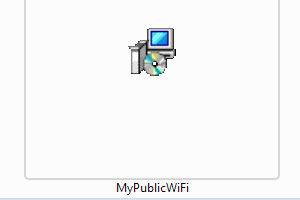
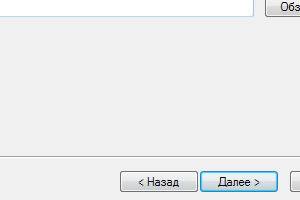

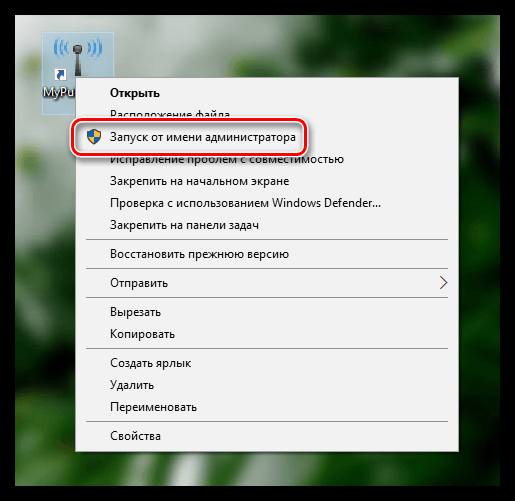
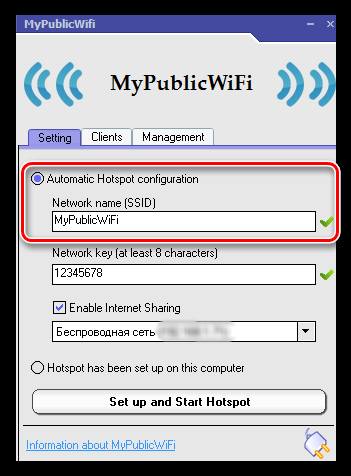
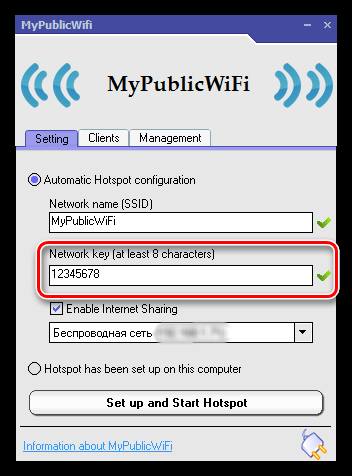
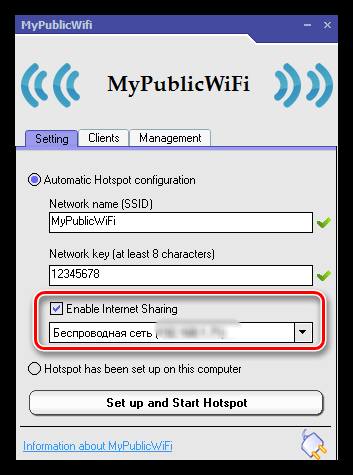
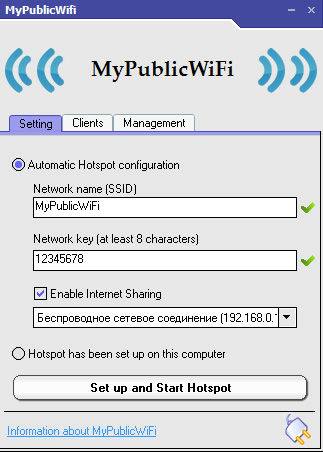
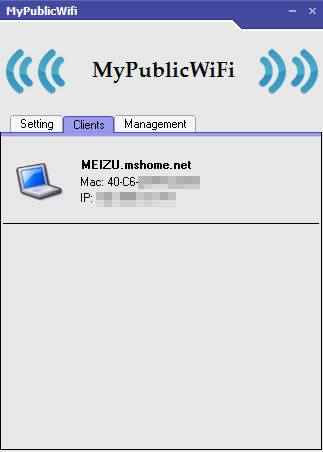
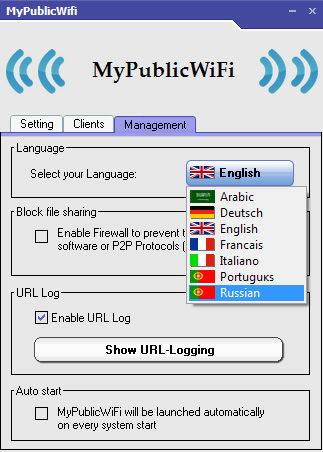
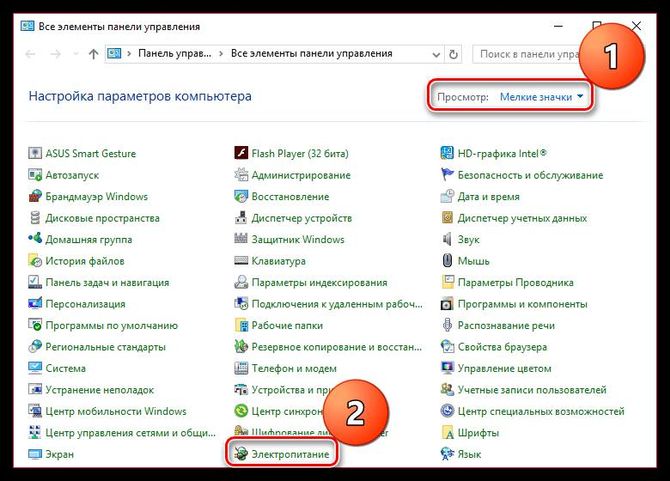
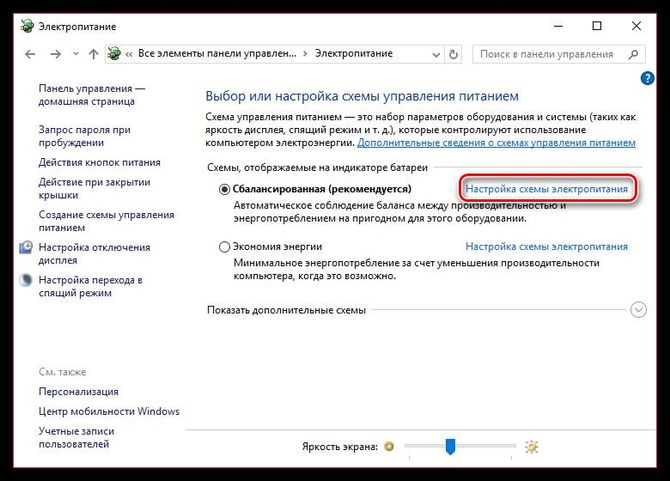
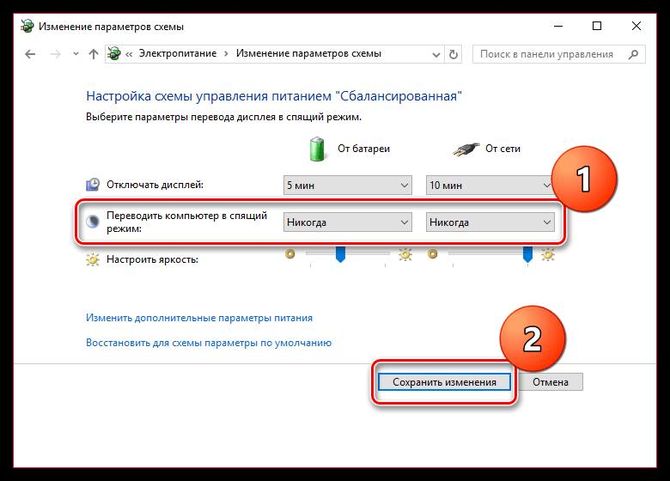
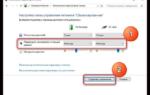 MyPublicWifi как настроить
MyPublicWifi как настроить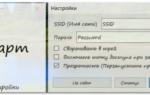 Программа для раздачи WiFi с ноутбука
Программа для раздачи WiFi с ноутбука
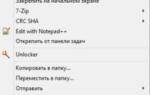 Как раздать Wifi с ноутбука Windows 8 в домашних условиях
Как раздать Wifi с ноутбука Windows 8 в домашних условиях
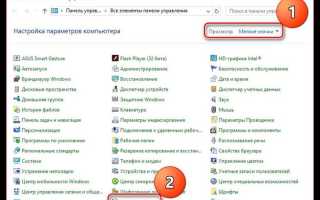
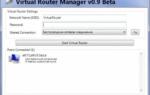 Установка и настройка виртуальной точки доступа вай-фай с помощью программы «Switch Virtual Router»
Установка и настройка виртуальной точки доступа вай-фай с помощью программы «Switch Virtual Router» Программы для раздачи Wi-Fi с ноутбука в Windows 10, 8, 7. Запуск точки доступа
Программы для раздачи Wi-Fi с ноутбука в Windows 10, 8, 7. Запуск точки доступа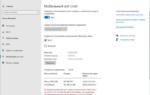 Как раздать вай фай с компьютера (ноутбука) без роутера на телефон
Как раздать вай фай с компьютера (ноутбука) без роутера на телефон Как скачать драйвер Wi-Fi для ноутбука с Windows 7/10 – инструкция по поиску и установке
Как скачать драйвер Wi-Fi для ноутбука с Windows 7/10 – инструкция по поиску и установке